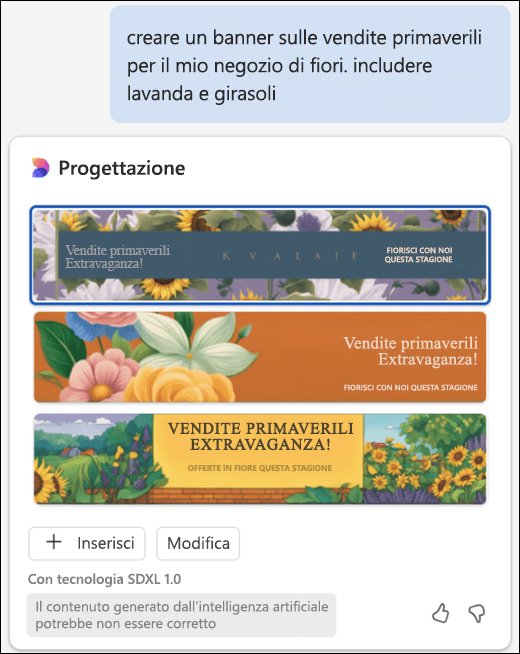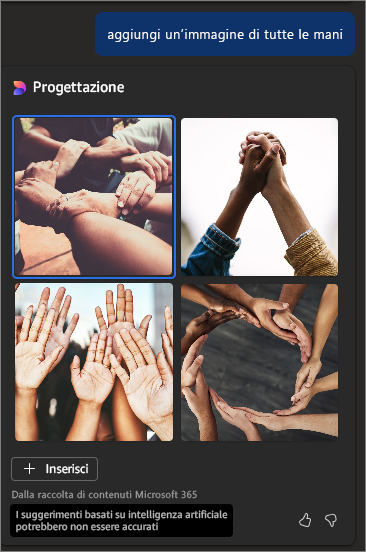Generare immagini per i documenti con Copilot in Word
Si applica a
È possibile aggiungere facilmente l'interesse visivo e lo stile ai documenti con immagini che soddisfano le proprie esigenze. Copilot in Word può aiutarti a generare un'immagine esattamente di quello che stai cercando. Copilot usa Il creatore di immagini di Designer per creare immagini generate dall'intelligenza artificiale in Word, basate su un modello avanzato DALL-E 3.
Copilot può generare immagini
Forse hai bisogno di ispirazione per una nuova disposizione dell'ufficio e vuoi fornire una visione al team. In Word, si potrebbe semplicemente chiedere Copilot di creare un'immagine di un ufficio moderno con mobili dai colori vivaci, un sacco di luce naturale e piante esotiche. Descrivi al meglio possibile e Copilot genererà una nuova immagine basata esclusivamente sulle tue istruzioni.
Prova
Per aggiungere un'immagine, procedere come segue:
-
Aprire il documento Word e posizionare il cursore nel percorso desiderato per l'immagine.
-
Selezionare l'icona Copilot sulla barra multifunzione per aprire il riquadro Copilot.
-
Usare la casella di richiestaCopilot per descrivere l'immagine da aggiungere al documento.
-
Passare il puntatore del mouse sull'immagine generata e selezionare il segno + per aggiungerla al documento.
-
Fare clic con il pulsante destro del mouse per formattare o ridimensionare l'immagine.
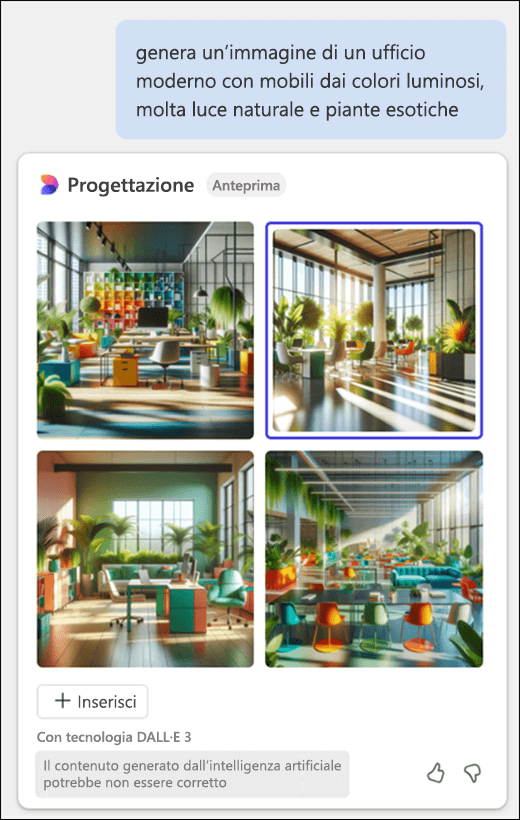
Copilot utilizza Il creatore di immagini di Designer per creare immagini generate dall'intelligenza artificiale inWord, con tecnologia avanzata DALL-E 3.
Nota: La funzionalità di immagine in Word è disponibile solo per i clienti con un account aziendale o dell'istituto di istruzione e un abbonamento a Microsoft 365 idoneo (non è richiesta alcuna licenza per i componenti aggiuntivi Copilot) o un account Microsoft con un abbonamento idoneo Microsoft 365 per privati.
Suggerimenti per la richiesta di immagini generate
La creazione di un'immagine funziona in modo diverso rispetto alla ricerca di immagini di archivio.
Image Creator di Designer funziona meglio quando sei più descrittivo, quindi dai spazio alla creatività e aggiungi dettagli come aggettivi, luoghi o persino stili artistici come "arte digitale" e "fotorealistica". Se vuoi un'immagine del marchio, includi "brand" nel prompt.
Ecco un esempio di come creare un prompt più lungo e più descrittivo:
-
Prompt originale: "Crea un'immagine di un leone"
-
Prompt descrittivo: "Crea un primo piano di una leonessa in una vasta prateria con sfumature di verde e marrone."
Per altre informazioni, vedi Richiesta di immagine 101 o informazioni sull'aggiunta di immagini del marchio.
Copilot può aggiungere un banner personalizzato
Nota: Questa funzionalità è disponibile per i clienti con una licenza Copilot Pro (casa). Per altre informazioni su come ottenere Copilot, vedi Dove posso ottenere Microsoft Copilot?
Vuoi aggiungere un tocco personale alla tua attività? ConCopilot in Word, generare un banner personalizzato unico è facile e veloce. Basta dire a Copilot “Crea un banner personalizzato sui saldi primaverili per il mio negozio di fiori” e creerà un'immagine accattivante, perfettamente adattata alla vostra visione. Per risultati ancora migliori, perfeziona ulteriormente il prompt con dettagli aggiuntivi come "... includi lavanda e girasoli.
Per generare un banner personalizzato, aprire Copilot dalla barra multifunzione per accedere al riquadro Copilot, quindi digitare la richiesta di banner nel campo prompt. Come per le immagini, i banner non possono essere creati direttamente nell'esperienza di disegno su tela.
Sfruttando le funzionalità di Microsoft Designer's Banner Creator, Copilot usa un sofisticato modello di intelligenza artificiale per produrre banner personalizzati in Word.
Suggerimenti per la creazione di banner personalizzati
Che tu abbia bisogno di un banner che racchiuda l'essenza del tuo marchio o di uno che trasmetta un messaggio specifico, Copilot è in grado di progettare banner in linea con il tuo tema. Se il progetto riguarda la conservazione dell'ambiente, puoi chiedere a Copilot di “Generare un banner che mostri la bellezza delle fonti di energia rinnovabile” e Copilot restituirà un'immagine complementare al contenuto. Più si è specifici, più i progetti di Copilot saranno pertinenti.
Prova la versatilità di Copilot provando oggi stesso i prompt per i tuoi banner!
Copilot può suggerire immagini di archivio con licenza
Copilot anche consigliare immagini di archivio con licenza fornite con l'abbonamento a Microsoft 365. Forse stai inviando un promemoria per una riunione di tutto il personale e vuoi includere un'immagine. Puoi chiedere a Copilot di "aggiungere un'immagine di archivio di tutte le mani" e lasciare che Copilot trovi immagini di archivio per il documento.
Prova con le tue richieste e vedi cosa Copilot può inventarsi!
Copilot possono suggerire immagini del marchio
Se si usa un account aziendale o dell'istituto di istruzione e l'amministratore dell'organizzazione ha configurato una raccolta di immagini del marchio Copilot, chiedere a Copilotdi "Aggiungere un'immagine del marchio di [il prodotto che si vuole visualizzare]" e vedere cosa suggerisce Copilot.
Altre informazioni
Microsoft Copilot supporto & l'apprendimento
Aggiungere una diapositiva o un'immagine alla presentazione con Copilot in PowerPoint